Werbung
Dies ist eine dieser Zeiten, in denen ich möchte, dass Sie ganz unten auf der Seite springen. Google Drive arbeitete mit drei Autoren aus drei Ecken der USA zusammen. Die drei Autoren hatten eine Stunde Zeit, um eine Kurzgeschichte zu schreiben und zusammenzuarbeiten. Sie waren erfolgreich. Das ist Echtzeit-Partnerschaft vom Feinsten.
Das Teilen mit kollaborativen Cloud-Plattformen wie Google Drive ist nicht mehr neu. Riesen der Technologiewelt führen die Kriege um Unternehmen und Verbraucher. Der Staub wird sich nicht so schnell absetzen. Dies ist eine gute Nachricht für uns Verbraucher, da wir unseren Arbeitstag mit freigegebenen Dateien, Ordnern und Teams verbessern.
Also muss ich dich fragen - ist es immer noch super einfach zu Dateien mit Google Drive teilen? Oder haben Sie immer noch den Dreh raus? In jedem Fall sollten diese zehn Tipps Ihnen helfen, freigegebene Dateien ab heute ein wenig besser zu verwalten.
Hinweis: Wenn Sie vertrauliche Dateien freigeben, müssen Sie dies unbedingt tun
Aktivieren Sie die clientseitige Google Drive-Verschlüsselung 3 Nützliche Tools zur Verbesserung der Sicherheit und des Datenschutzes von Google DriveReicht die integrierte Verschlüsselung von Google Drive aus, um Ihre privaten Dateien vor Diebstahl und Eindringen zu schützen? Lass es uns herausfinden. Weiterlesen !Die Grundlagen des Teilens
Es geht darum, die richtigen Freigabeberechtigungen und die Freigabeebene zu erstellen. Sie können jede Datei oder jeden Ordner auf Google Drive freigeben. Das zweiminütige Video fasst den Prozess zusammen.
Als Eigentümer können Sie anderen Benutzern den vollständigen Besitz einer Datei oder eine bestimmte Ebene des Anzeige- und Bearbeitungszugriffs erteilen.
- Kann bearbeiten: Die kollaborative Tabelle, an der Sie mit Ihrem Team arbeiten.
- Kann kommentieren: Der Buchentwurf, den Sie schreiben. Andere können Kommentare anzeigen und zur Datei hinzufügen, sie jedoch nicht bearbeiten. Ordner haben keine Kommentare.
- Kann anzeigen: Die Wochenendpartyeinladung, die Sie gerade mit Präsentation gemacht haben.
Hier ist ein Diagramm, das den Zugriff für einen Betrachter, Kommentator, Editor oder Eigentümer vergleicht:

1. Wie deaktiviere ich das Kopieren, Herunterladen und Drucken von freigegebenen Dateien?
Sie können das Herunterladen, Drucken und Kopieren freigegebener Dateien nicht zulassen. Die erweiterte Funktion zur Verwaltung von Informationsrechten entfernt diese Optionen aus dem Menü des Viewers. Dies ist eine weitere Kontrollebene über Ihre Dokumente.
Öffnen Sie Google Drive. Wählen Sie die freigegebene Datei aus und klicken Sie auf Teilen Symbol oben rechts.
Auf der Mit anderen teilen Fügen Sie im Dialogfeld den Namen des Mitarbeiters hinzu und klicken Sie auf Erweitert Option befindet sich unten rechts.
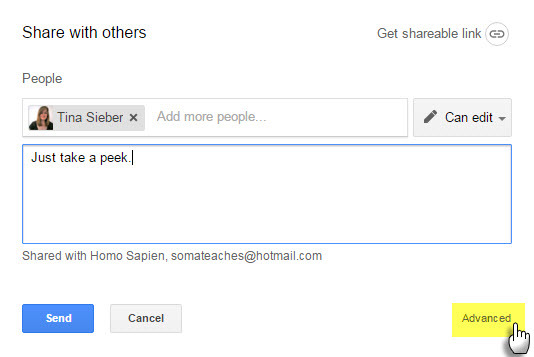
Wähle aus Deaktivieren Sie die Optionen zum Herunterladen, Drucken und Kopieren für Kommentatoren und Betrachter Box. Klicken speichern Änderungen.
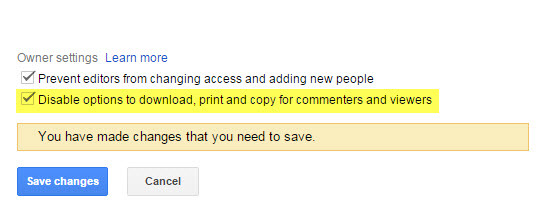
Den Zuschauern wird oben in den Menüs "Datei" und "Bearbeiten" eine Benachrichtigung "Exportoptionen deaktiviert" für die spezifischen Dokumente, Tabellenkalkulationen und Präsentationen angezeigt.
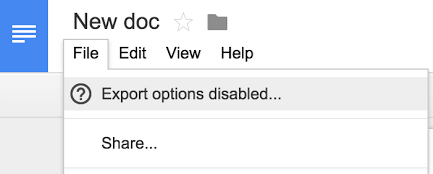
Beachten Sie, dass Benutzer mit Bearbeitungsberechtigungen Ihre Datei auch dann herunterladen, drucken und kopieren können, wenn diese Einstellung aktiviert ist.
2. Teilen Sie einen Ordner mit Nicht-Google-Nutzern
Ihre Freunde und Kollegen benötigen kein Google-Konto, um einen Google Drive-Ordner oder ein Google Drive-Dokument anzuzeigen. Dies ist eine der wenig bekannten Fähigkeiten von Google Drive. Sie können eine Einladung an ihre E-Mail-Adresse senden. Oder verwenden Sie einen gemeinsam nutzbaren Link.

Wählen zwischen Kann anzeigen oder Kann bearbeiten oder Kann kommentieren. Klicken Sie auf die Schaltfläche Speichern.
Sie können in die gehen Erweitert Freigabeeinstellungen und wählen Sie andere Freigabeoptionen. Die Person, die die Einladung erhält, muss sich nicht registrieren und mit einem Google-Konto anmelden, um die Datei anzuzeigen. Sie benötigen jedoch ein Google-Konto, um eine Datei zu bearbeiten oder Kommentare abzugeben.
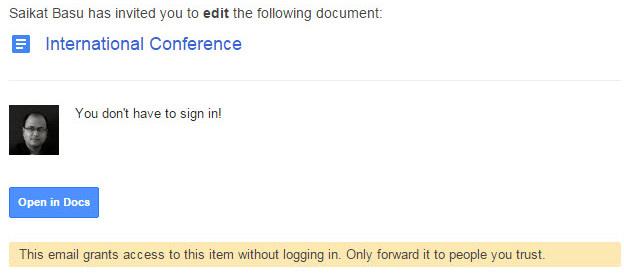
Teilen über einen Link ist a Sicherheitsrisiko Wie sicher sind Ihre Dokumente in Google Drive? Weiterlesen zum sensible Dokumente weil jeder mit dem Link auf die Datei zugreifen kann.
3. Laden Sie einen gesamten freigegebenen Ordner herunter
Mit Google Drive können Sie den gesamten Inhalt eines freigegebenen Ordners als ZIP-Archiv herunterladen. Dies ist nützlich, um lokale Kopien freigegebener Dokumente zu speichern. Die Ordnerstruktur mit allen Unterordnern bleibt im Archiv erhalten.
Gehe zu Mit mir geteilt Auf Ihrem Google Drive. Klicken Sie mit der rechten Maustaste auf den Ordner und wählen Sie Herunterladen.
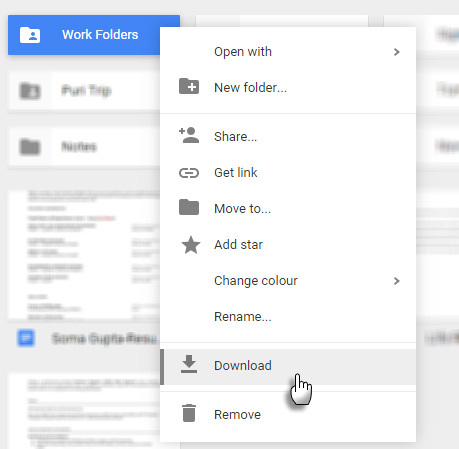
Sie können auch die verwenden Dreifachpunktsymbol in der Symbolleiste, um den Ordner herunterzuladen.
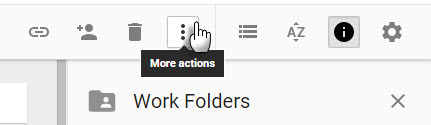
Wenn Sie ein Google-Dokument, ein Blatt oder eine Folie herunterladen, wird es als Office-Dokument heruntergeladen. Alle anderen Dateien werden in ihrem nativen Format heruntergeladen.
4. Übertragen Sie das Eigentum an Dateien auf eine andere Person
Es gibt viele Gründe, das Eigentum an Dokumenten auf eine andere Person zu übertragen. Vielleicht übernimmt jemand anderes ein Projekt. Vielleicht hat dich jemand gefeuert. Besser gesagt, Sie machen Urlaub und möchten nur die Verantwortung für die freigegebenen Dokumente übergeben. Das digitale „Übergeben“ von Google Drive-Dokumenten und -Ordnern ist einfach.
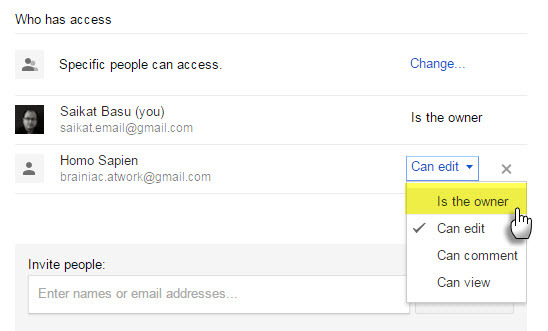
Öffnen Sie Google Drive. Wählen Sie den freigegebenen Ordner oder die freigegebene Datei in Docs, Sheets oder Slides aus und klicken Sie auf Teilen Symbol oben rechts. Wenn der mutmaßliche Eigentümer keinen Freigabezugriff hat, laden Sie ein, indem Sie die E-Mail-Adresse in das Feld „Personen einladen“ eingeben. Dann speichern.
Klicken Erweitert in der unteren rechten Ecke des Freigabefelds. Klicken Sie auf das Dropdown-Menü neben dem Namen der Person, der die Datei oder der Ordner gehören soll. Wählen Ist Besitzer. Klicken Erledigt.
Ihre Rolle wird von einem Eigentümer an einen Editor übertragen, nachdem Sie den Eigentümer übertragen haben.
Notiere: Sie können das Eigentum an einer synchronisierten oder hochgeladenen Datei (z. B. einer PDF- oder Bilddatei) nicht übertragen.
5. Wie beantrage ich den Zugriff auf freigegebene Dateien?
Wenn Sie versuchen, über einen freigegebenen Link auf eine Datei zuzugreifen, wird möglicherweise die Meldung "Sie benötigen eine Berechtigung" angezeigt.
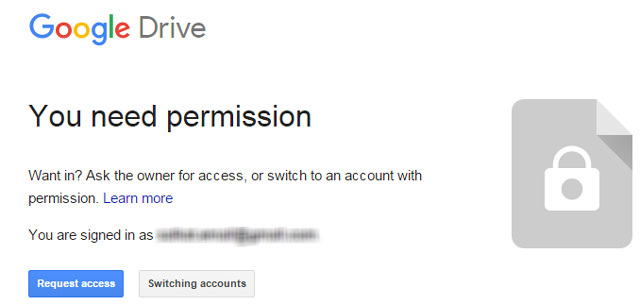
Manchmal teilen Eigentümer einen Link, bevor sie die Berechtigungen festgelegt haben. Möglicherweise möchten Sie die Datei auch mit einer alternativen Google-ID öffnen. Es ist einfach, den Zugriff mit einem einzigen Klick anzufordern.
Auf dem Bildschirm:
- Öffnen Sie einen Link zur Datei.
- Klicken Sie auf Zugriff anfordern.
Auf Android:
Mit der Drive for Android-App können Sie den Zugriff mit einem einzigen Tastendruck anfordern, wenn die Meldung "Zugriff auf Dokument nicht möglich" angezeigt wird. Wenn Sie eine Erlaubnis anfordern, wird innerhalb der App eine E-Mail an den Eigentümer gesendet. Dateibesitzer erhalten sofort eine Benachrichtigung auf Android und iOS. Die mobile App wurde Aktualisiert mit dieser Funktion vor kurzem.
6. Suchen Sie nach einem Mitarbeiter
Das Teilen eines Dokuments mit 10 Mitgliedern ist einfach. Wenn Sie es mit 50 teilen, müssen Sie mehr planen. Das Verwalten freigegebener Dateien bedeutet auch, zu verfolgen, welcher Mitarbeiter an welchem Dokument arbeitet.
Gehe zu Details anzeigen (Klicken Sie in der Symbolleiste auf das Symbol „I“.) Durchsuchen Sie die Aktivität Klicken Sie auf die Registerkarte, um schnell zu sehen, welche Dateien Sie kürzlich freigegeben haben.
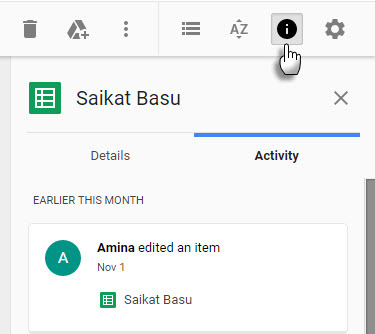
Klicke auf Mit mir geteilt im linken Menü von Google Drive. Sie erhalten eine Liste aller Dokumente, auf die Sie Zugriff haben.
Verwenden Sie die Leistung von Google-Suchfiltern. Die Produktivitätsvorteile werden diejenigen, die mit Google Mail-Filtern vertraut sind, nicht überraschen.
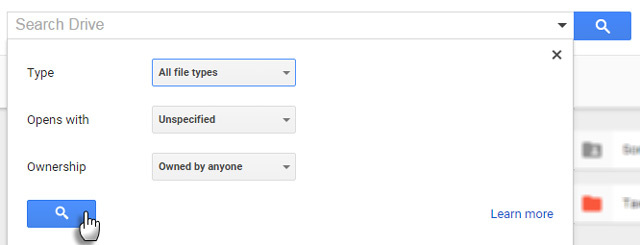
Verwenden Sie das Suchfeld oben in Google Drive. Die Suche von Google Drive durchsucht auch den Hauptteil des Dokuments. Sie können die ersten 100 Seiten aller von Ihnen hochgeladenen Textdokumente oder textbasierten PDFs durchsuchen. Sie können auch nach Text suchen, der auf den ersten 10 Seiten von Bild-PDFs gefunden wurde. Verwenden Sie diese leistungsstarke Funktion, um schnell zu einer Datei zu gelangen, anstatt in Ordnern zu stöbern.
Drücken Sie in Google Drive die Taste Schrägstrich um den Cursor direkt in das Suchfeld zu setzen. Klicken Sie auf den kleinen Dropdown-Pfeil im Suchfeld, um die grundlegenden Suchfilter anzuzeigen. Das Erlernen einiger manueller Parameter kann Ihnen Zeit sparen.
Zum Beispiel: Um Dokumente zu finden, die Sie mit jemandem geteilt haben, verwenden Sie an: [email protected].
Google-Hilfe hat die vollständige Liste.
7. Vereinfachen Sie die Freigabe, indem Sie Kontaktgruppen erstellen
Bei E-Mail-Kontaktgruppen müssen Sie keine individuellen Dokumentberechtigungen für Ihre Teammitglieder festlegen.
Einloggen in Google-Kontakte. Klicken Sie in der linken Seitenleiste auf Neue Gruppe.

Geben Sie dem Teamprojekt einen aussagekräftigen Namen. Oder irgendetwas anderes, das sie leicht zu merken macht. Du kannst Benennen Sie Gruppen nach Berechtigungen um sie leicht zu merken.
Zum Beispiel: [email protected] oder [email protected].
Füllen Sie die neue Gruppe mit den E-Mail-Adressen der Teammitglieder.
Verwenden Sie diese spezifischen Kontaktgruppen in den Einstellungen für die Datei- oder Ordnerfreigabe.
8. Siehe Die Anzahl der Ansichten eines freigegebenen Dokuments
Google verwaltet einen Versionsverlauf, es ist jedoch nicht erkennbar, wie oft ein freigegebenes Dokument angezeigt wurde. Ich habe die Antwort auf diese Frage von a Stapelaustausch Diskussion.
Senden Sie Ihren Dokumentlink an die http://goo.gl URL-Verkürzungsdienst und teilen Sie nur diese URL. Dieser Dienst bietet Informationen darüber, wie oft auf diesen Link geklickt wurde. Dies ist ungefähr so nah, wie Sie derzeit wissen können, wie oft auf Ihr Dokument zugegriffen wurde.
Dies ist nützlich, wenn Sie ein Dokument öffentlich freigeben und die Antwort überprüfen möchten. Beachten Sie, dass öffentliche Dokumente und Dateien in den Suchergebnissen angezeigt werden.
Einige Ideen für den öffentlichen Austausch:
- Laden Sie ein eBook hoch und teilen Sie es.
- Testen Sie die erste Reaktion auf ein kreatives Produkt.
- Geben Sie eine Folienpräsentation für die Öffentlichkeit frei (z. B. SlideShare).
- Finden Sie offene Bildungsinhalte.
Trinkgeld: Sie können eine einfache Google Site-Suche verwenden, um nach öffentlichen Dokumenten zu suchen. Z.B. Keyword-Site: drive.google.com
9. Mit Slack teilen
Slack ist der neue Arbeitsplatz oder der digitale Wasserkühler des Büros. Wenn Sie noch nicht mit Slack arbeiten, ist es Zeit, es Ihrem Team vorzustellen. Es gibt viele Möglichkeiten, Ihre Lieblingsdienste mit Slack zum Laufen zu bringen. Die Integration von Google Drive gehört zu den beliebtesten.
Mit Slack können Sie Google Drive-Dateien importieren und über Slack freigeben. Alle importierten Google Drive-Dateien werden zur einfachen Suche und Referenzierung auch von Slack indiziert. Die Dateien werden nicht in Slack gespeichert - sie verbleiben weiterhin in Ihren Google Drive-Ordnern. Durchhang wirkt als Leitung.
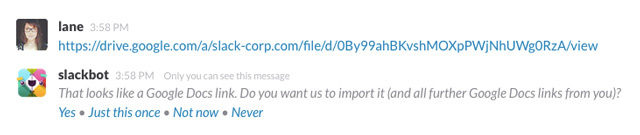
Ein kleines Beispiel: Fügen Sie im Slack-Chatroom einen Link zu einem Google-Dokument ein. Slack zeigt nach der Integration einen Ausschnitt aus dem Inhalt der Datei unter dem Link an. Dies ist hilfreicher als nur das Teilen von blinden Links.
Slack-Hilfe zeigt, wie Sie Ihr Google Drive auf zwei einfache Arten mit Slack verbinden können.
10. Geben Sie Google Text & Tabellen in Microsoft Office frei
Google Drive gegen Microsoft Word Google Text & Tabellen vs. Microsoft Word: Das Death Match für Research WritingOnline-Lösungen werden zur Norm. Wir haben uns entschlossen zu sehen, wie sich Microsoft Word gegen Google Text & Tabellen behauptet. Welches wird das bessere Forschungspapier machen? Weiterlesen Vielleicht ist es ein täglicher Kampf zwischen zwei Bürosuiten, aber die beiden Kraftpakete spielen endlich gut. Sie können jetzt auf dem Laufwerk gespeicherte Word-, Excel- und PowerPoint-Dateien öffnen, in Microsoft Office bearbeiten und über Google Drive wieder freigeben. Es ist alles dank eines praktischen Plug-Ins, das fantasievoll als - Google Drive-Plug-In für Microsoft Office.
Das Plug-In funktioniert mit Microsoft Office 2007, 2010, 2013 und 2016.
Installieren Sie das Add-On und erteilen Sie ihm die Berechtigung, auf Ihre Google Drive-Ordner zuzugreifen. Das Add-On wird als zusätzliche Registerkarte in der Multifunktionsleiste und als neuer Speicherort im Bildschirm Speichern angezeigt.
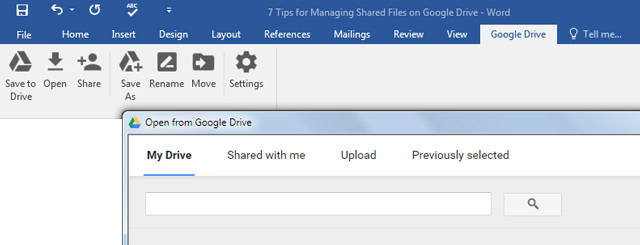
Auf dem Laufwerk gespeicherte Office-Dokumente sind ebenfalls versioniert. Sie können frühere Versionen einer Office-Datei verfolgen oder zu einer älteren Version zurückkehren. Wenn Sie an einem Google-Dokument arbeiten möchten, wird es im entsprechenden Google Drive-Programm in einem separaten Browserfenster geöffnet.
Teilen ist nicht wunderbar!
Sie können es in der 21 nicht alleine machenst Jahrhundert. Es gibt eine Reihe von Vorteile, wenn Sie in Echtzeit zusammenarbeiten Teamarbeit: 10 Tipps für eine effektive Online-Zusammenarbeit in Echtzeit Weiterlesen . Es gibt auch Herausforderungen. Reduzieren Sie jedoch die Anzahl der Rahmen, um nur eine Information weiterzugeben, und es werden gute Dinge passieren.
Das Video zum Schreibprojekt zeigt, wie mit weniger mehr erreicht werden kann, wenn kollaborative Synergien entstehen.
Verbringen Sie einige Zeit mit den Funktionen für die Zusammenarbeit von Google Drive. Die Harmonie der Teamarbeit hängt davon ab. Nehmen Sie Google Drive mit den vielen Tipps und Tricks, die es auf allen Plattformen bietet, über ein Dateispeichersystem hinaus. Erzählen Sie uns von der Rolle von Google Drive in Ihrer vernetzten Welt.
Verwenden Sie es aktiv, um sich um ein gemeinsames Projekt herum zusammenzureißen? Welchen Tipp möchten Sie weitergeben, der das Google Drive-Management für uns ein bisschen besser macht? Oder sogar eine Beschwerde, die Sie zurückhält?
Bildnachweis: Puzzle von Rido über Shutterstock
Saikat Basu ist der stellvertretende Redakteur für Internet, Windows und Produktivität. Nachdem er den Schmutz eines MBA und eine zehnjährige Marketingkarriere beseitigt hat, hilft er nun leidenschaftlich anderen, ihre Fähigkeiten zum Geschichtenerzählen zu verbessern. Er hält Ausschau nach dem fehlenden Oxford-Komma und hasst schlechte Screenshots. Aber Ideen für Fotografie, Photoshop und Produktivität beruhigen seine Seele.


